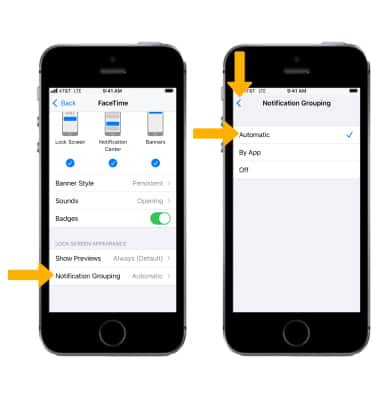Notificaciones y alertas
En este tutorial, aprenderás a hacer lo siguiente:
• Ver notificaciones
• Tener acceso y editar las configuraciones de las notificaciones
• Editar notificaciones para una aplicación individual
• Activar o desactivar Do Not Disturb
• Activar o desactivar las alertas gubernamentales
• Seleccionar agrupación de notificaciones
Ver notificaciones
Para ver notificaciones recientes, deslízate hacia abajo desde la parte superior de la pantalla para tener acceso al centro de notificaciones.

Tener acceso y editar las configuraciones de las notificaciones
1. Para tener acceso a las notificaciones, en la pantalla principal, selecciona la ![]() aplicación Settings.
aplicación Settings.
2. Selecciona Notifications, luego ajusta las configuraciones según lo desees.
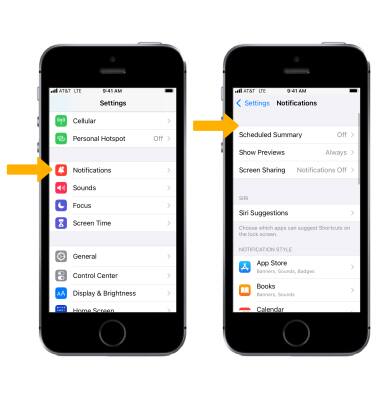
Editar notificaciones para una aplicación individual
1. Para cambiar la configuración de las notificaciones para aplicaciones individuales, selecciona la aplicación que desees. Selecciona ![]() botón Allow Notifications para activar o desactivar las notificaciones de la aplicación.
botón Allow Notifications para activar o desactivar las notificaciones de la aplicación.
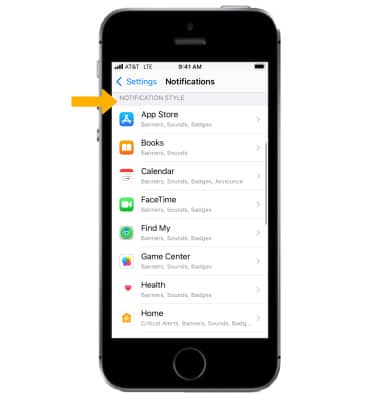
3. Para editar las notificaciones de sonido de la aplicación individual, selecciona Sounds y luego selecciona la opción que desees.
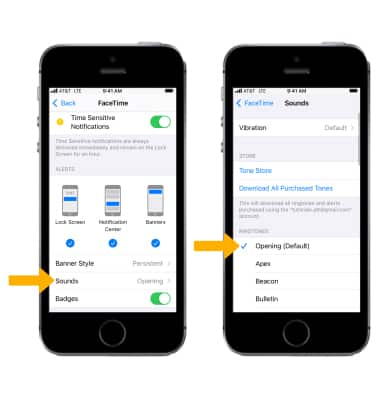
4. Selecciona el ![]() botón Badges para activar o desactivar los íconos de las aplicaciones.
botón Badges para activar o desactivar los íconos de las aplicaciones.
Activar o desactivar Do Not Disturb
1. En la pantalla Settings, selecciona Focus. Selecciona Do Not Disturb, luego selecciona el ![]() botón Do Not Disturb para activar o desactivar el modo no molestar.
botón Do Not Disturb para activar o desactivar el modo no molestar.
Importante: Para activar o desactivar la modalidad no molestar, deslízate hacia arriba desde la parte inferior de la pantalla para tener acceso al Centro de control > selecciona Focus > selecciona el ![]() Do Not Disturb. Cuando No molestar está activado, las llamadas y notificaciones se silenciarán.
Do Not Disturb. Cuando No molestar está activado, las llamadas y notificaciones se silenciarán.
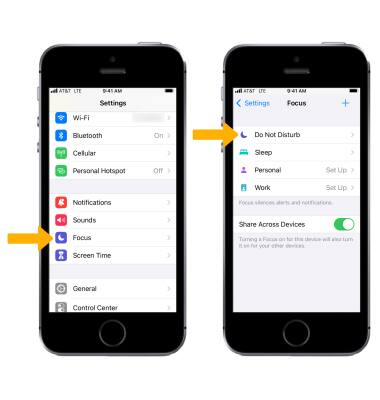
2. Cuando No molestar está activado, aparecerá una notificación Do Not Disturb en la pantalla de bloqueo.
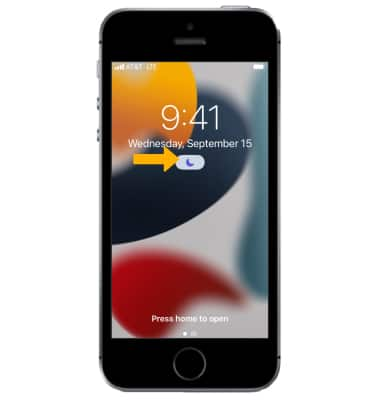
Activar o desactivar las alertas gubernamentales
Desde la pantalla Settings, selecciona Notifications y luego desplázate hasta GOVERNMENT ALERTS. Selecciona el botón al lado de la alerta gubernamental que desees para activar o desactivar las alertas.
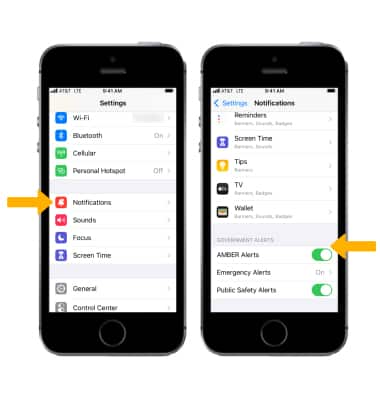
Seleccionar agrupación de notificaciones
En la pantalla Notifications settings de la aplicación que desees, selecciona Notification Grouping. Selecciona la opción que desees, luego selecciona la flecha Back cuando termines.